Независимо от варианта, как создать ярлык Яндекс Браузера на рабочем столе пользователю понадобится отыскать исходный или скопированный exe-файл обозревателя. Далее о том, как это сделать и добавить иконку программы на главный экран.
Где находится оригинал
Чтобы вручную не искать расположение основной папки, сделайте следующее:
- Разверните «Пуск». Пролистайте перечень ПО, чтобы найти Yandex.
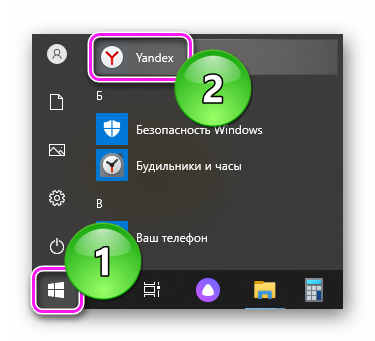
- Тапните по “значку” правой клавишей мышки. Наведите курсор на «Дополнительно», клацните по «Перейти к расположению файла».

Юзер окажется в директиве, где расположен исходный exe-файл обозревателя. Чтобы на рабочий стол вывести значок Яндекс Браузера, тапните по иконке правой кнопкой мышки.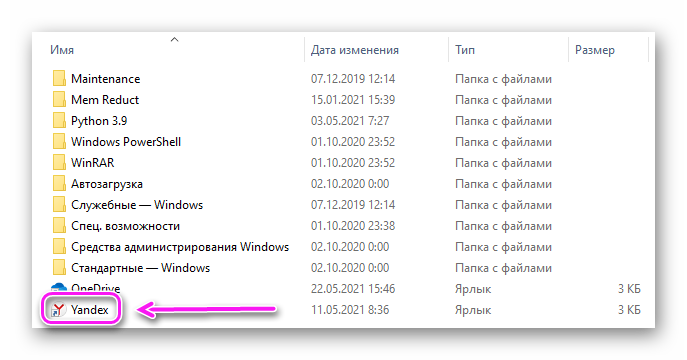
Следом:
Или примените вот этот метод:
Независимо от выбранного варианта, пользователь гарантированно сможет работать с Yandex.Browser.
Альтернативное решение
Чтобы освободить пространство на экране, закрепите веб-обозреватель в нижней строке:
- Снова разверните «Пуск», разыщите софт и щелкните по нему правой кнопкой мыши.
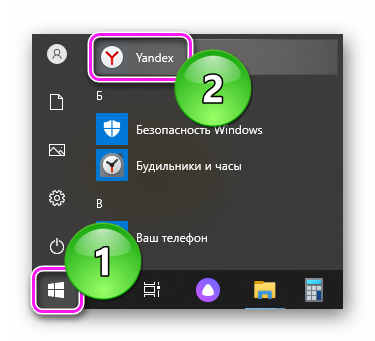
- Через «Дополнительно» тапните по «Закрепить на панели задач».
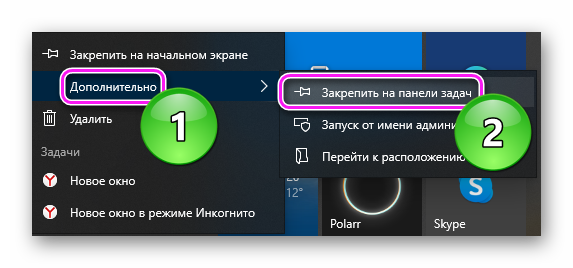
- Теперь значок появится среди доступных в быстром доступе.
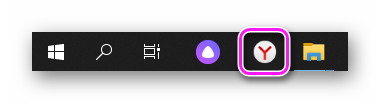
Этот вариант подходит, чтобы сформировать список самых используемых программ и открывать их 1 щелчком.
Работа со смартфоном
На старых девайсах есть 2 меню с приложениями. Если с рабочего стола гаджета пропал ярлык Яндекс Браузера:
- Откройте основное меню.
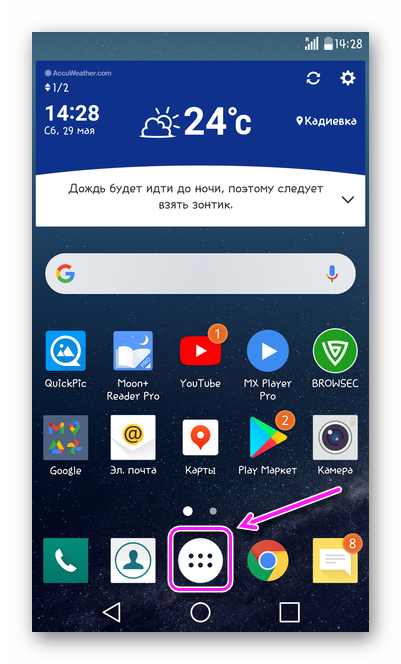
- Удерживайте палец на Yandex.Browser, затем определите, на какое из окон его перенести.
Если приложения нет в общем перечне, переустановите его с Play Маркет или App Store.
Создание ярлыка занимает не более 5 минут, что позволяет быстро вернуться к серфингу в интернете.

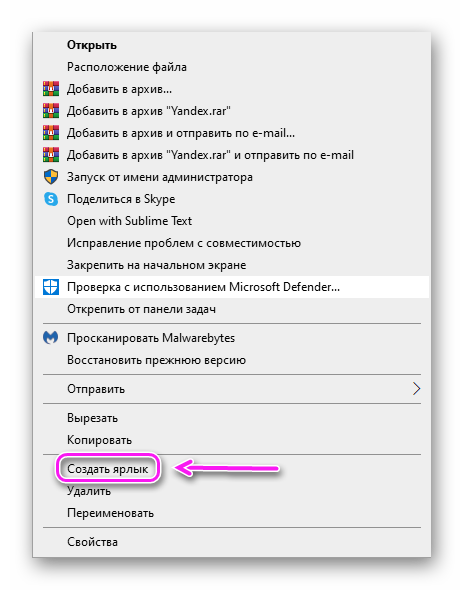
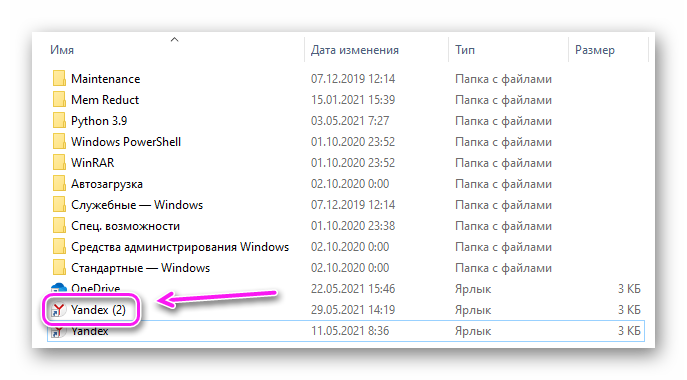
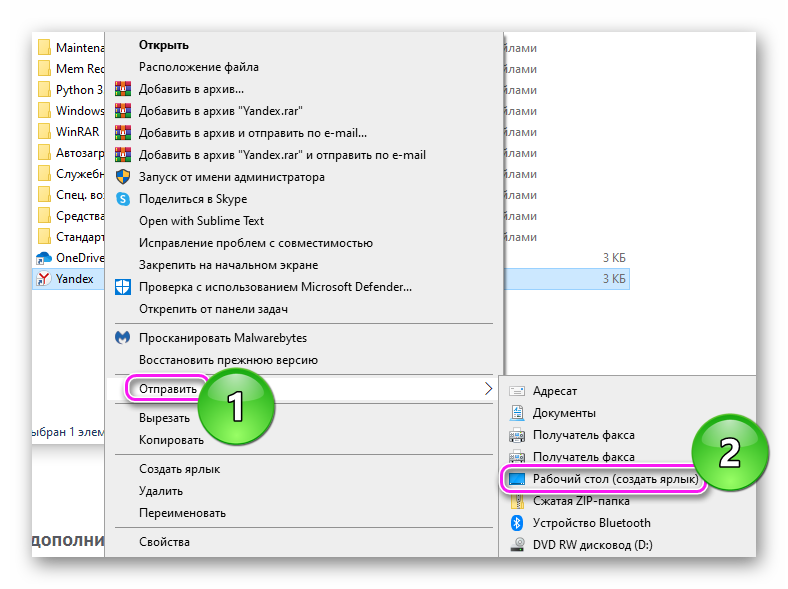






Как получить как установить ярлык яндекс на рабочий стол
Где узнать про как установить ярлык яндекс на рабочий стол
Как получить как установить ярлык яндекс на рабочий стол